Step 1: Erstelle deinen Verein und setze die ersten Einstellungen
Schön, dass du da bist! Lass uns direkt durchstarten, damit du deine Organisation in campai nutzen kannst!
Lege dir einfach deine Organisation an oder kreiere eine weitere, wenn du mehrere Organisationen anlegen möchtest!
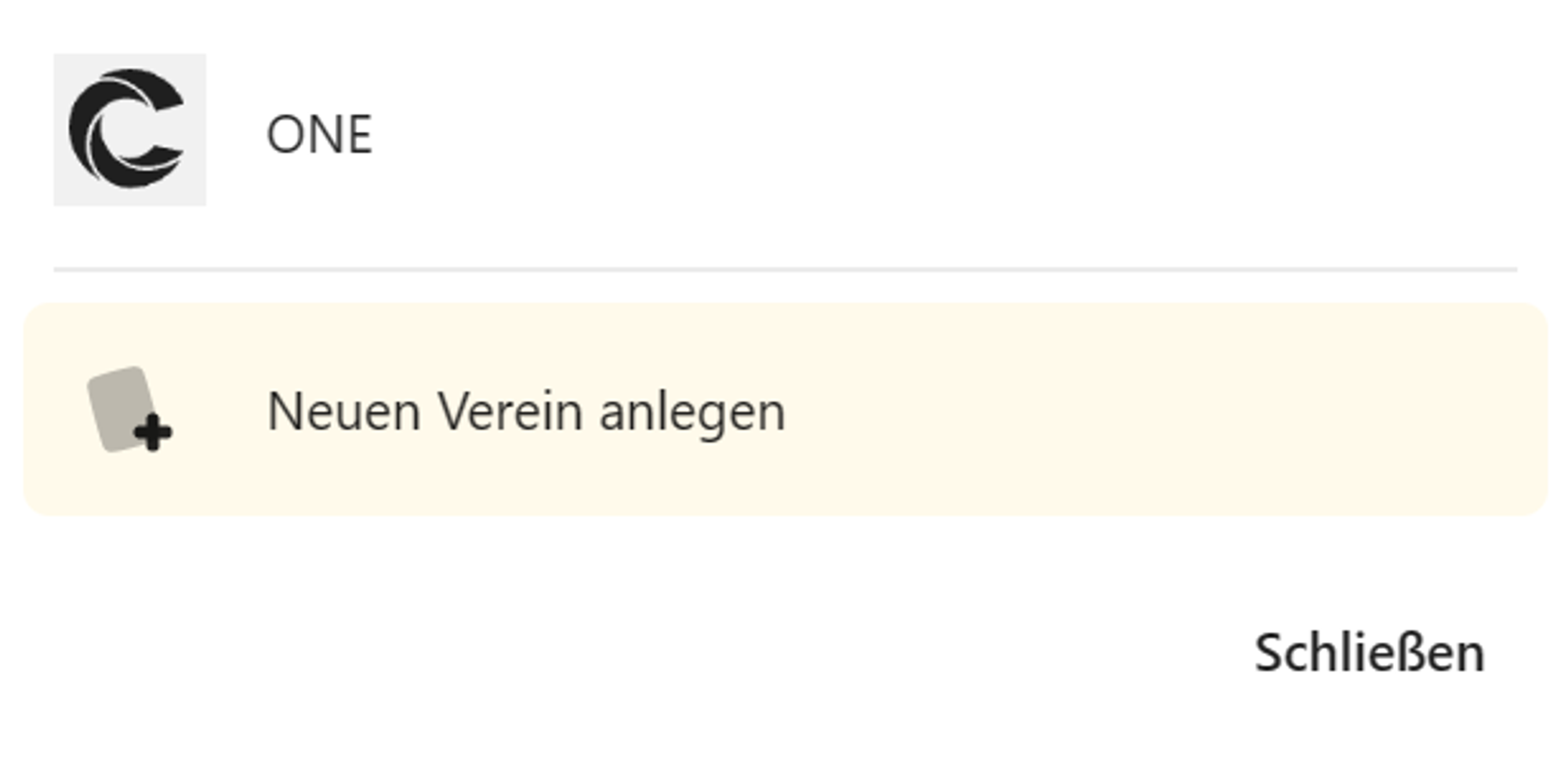
Wähle dir deinen Namen (kannst du natürlich auch immer wieder ändern) und das Land (Deutschland oder Österreich).
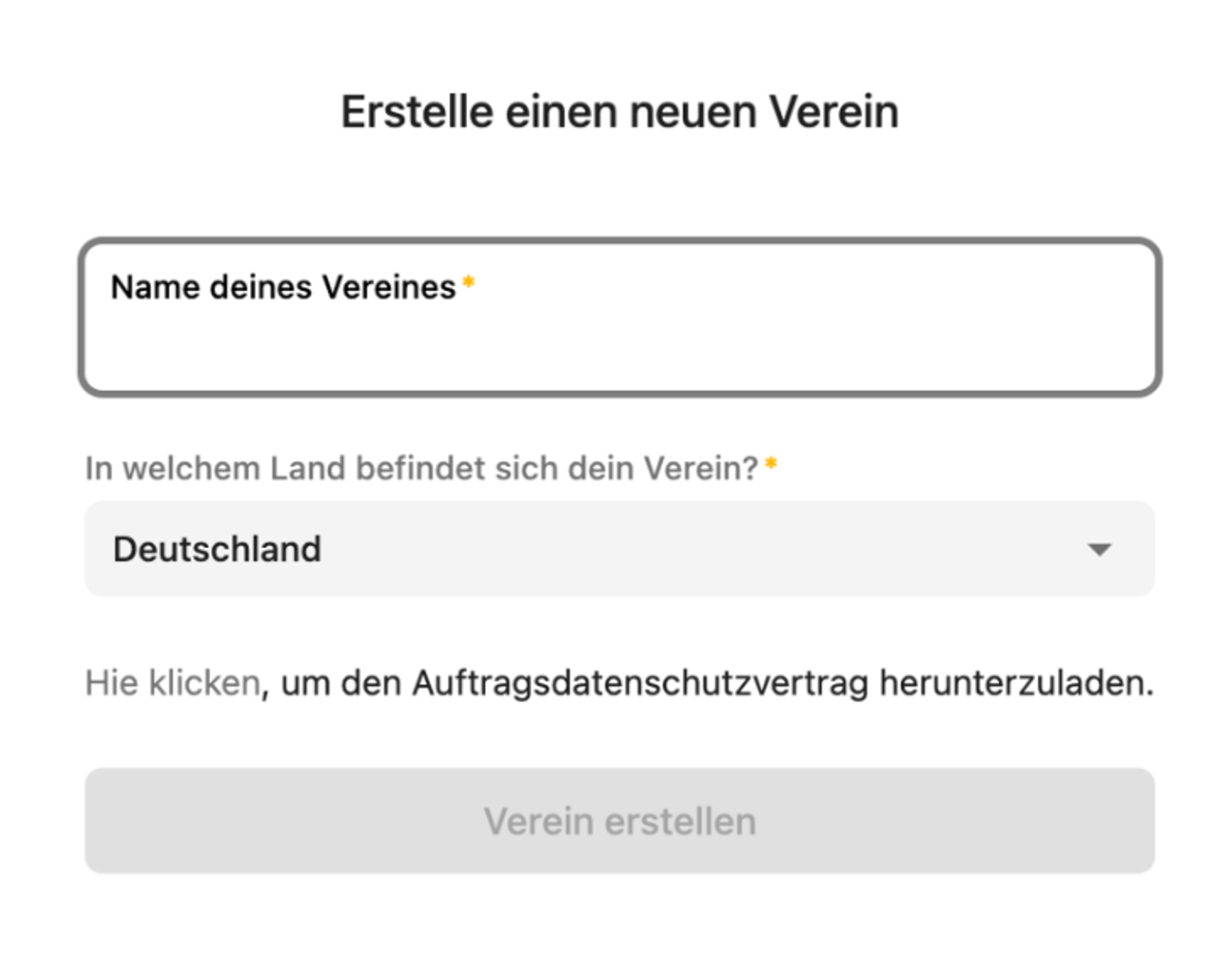
Im Anschluss kommst du in deine Organisation und kannst mit Schritt 2 weitermachen!
Step 2: Weitere Einstellungen
Jetzt möchtest du bestimmt gleich deine Mitglieder importieren. Bevor du das machst, gehe bitte in die Einstellungen und ergänze dort deine Daten, da dies wichtig für den Import der Mitglieder ist!
- Füge im Reiter Verein deine Anschrift und deine E-Mail-Kennung hinzu.
- Füge im Reiter Benutzerverwaltung weitere Benutzer hinzu und gib ihnen entsprechende Rechte.
- Passe im Reiter Nummernkreis deine Werte an. Diese werden im Anschluss automatisch hochgezählt, sobald eine Aktion mit der Nutzung der Nummern benötigt wird.
- Füge im Reiter Zahlungsmethoden deine Bankdaten ein, damit du beim Mitgliederimport auch die SEPA Lastschriftdaten einfügen kannst!
- Passe im Reiter Textbausteine deine Texte für deine Organisation an.
- Passe im Reiter Mahnwesen deine Texte für deine Organisation an.
Step 3: Mitglieder importieren
Jetzt kannst du deine Mitglieder importieren. Bereite die Listen der exportierten Mitglieder/Kontakte für den Import in campai vor. Halte dich bei dem Import an diese Musterliste. Ein paar mehr Informationen zum Import findest du auch hier.
Step 4: Beiträge anlegen und zuweisen
Nachdem du die Mitglieder angelegt hast, möchtest du sicherlich auch den starken Beitragsbuilder nutzen, um deine Beitragsstruktur in campai zu integrieren.
Hierzu gehst du in den Bereich Finanzen & Beiträge und dann auf den Reiter Beiträge & Spenden und nachfolgend auf Beitragsarten verwalten.
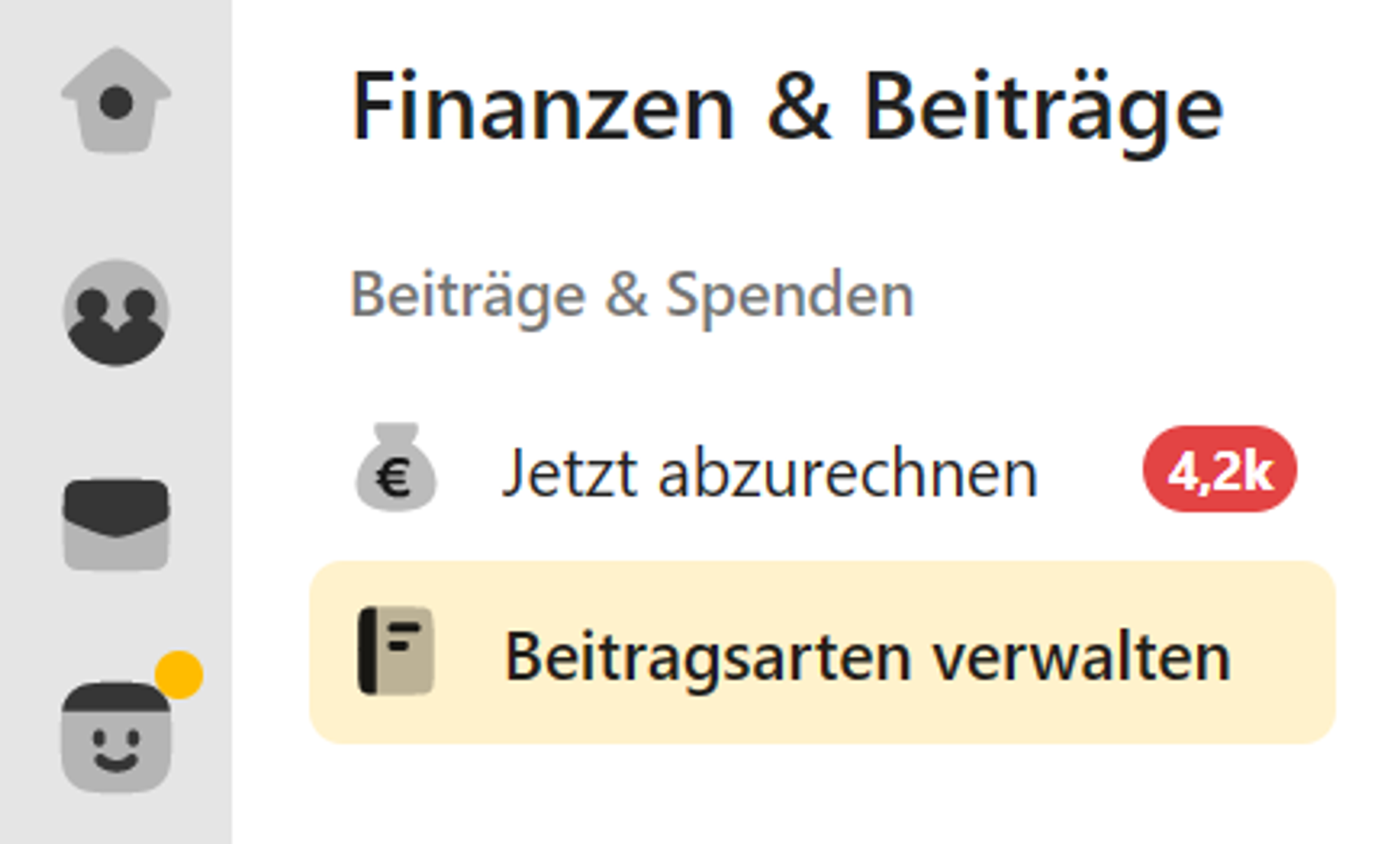
Folge dem Wizard und erstelle deine Beiträge.
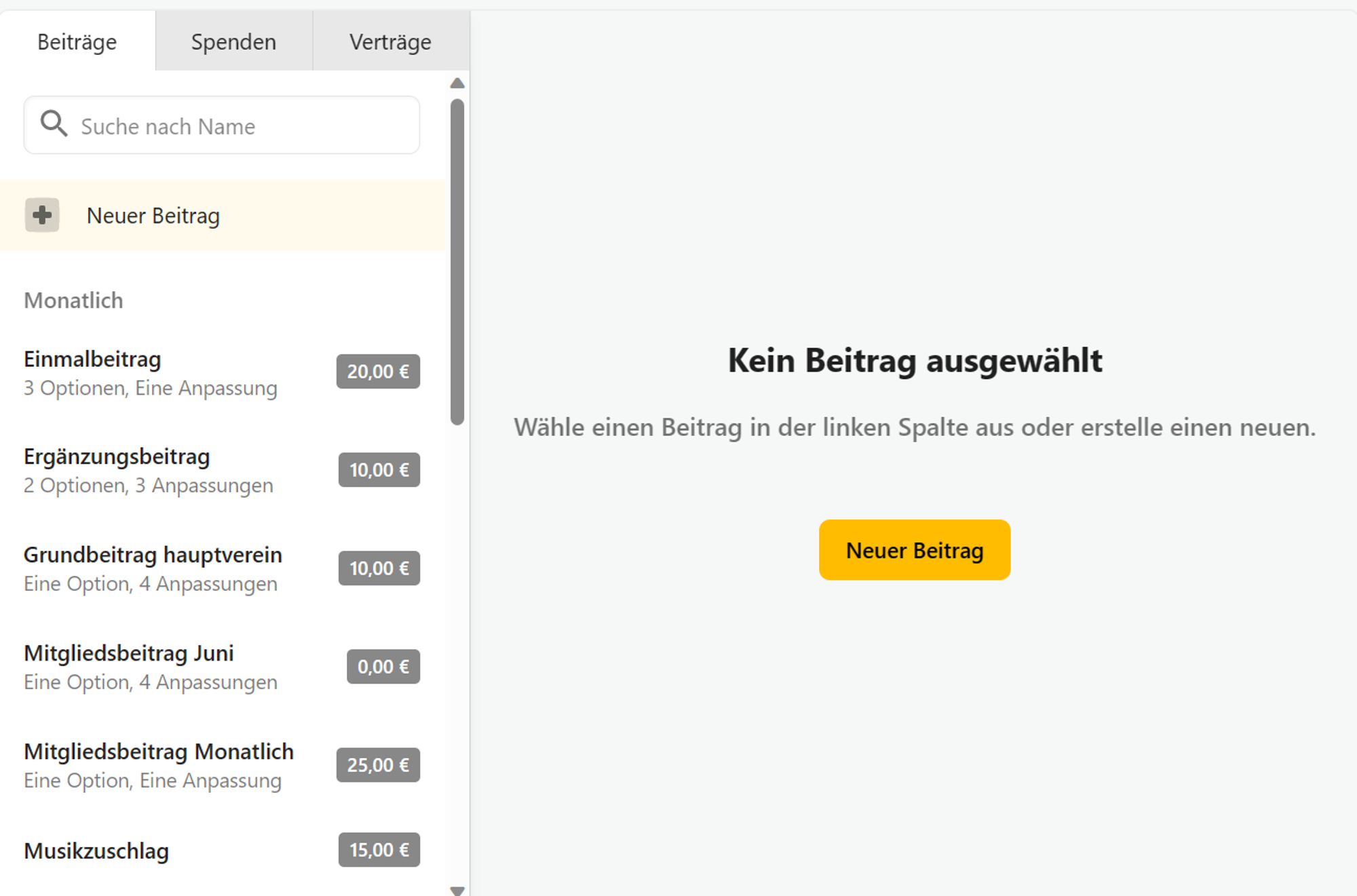
Im Anschluss kannst du dann im Bereich Mitglieder über die Massenfunktion die Beiträge den Mitgliedern zu weisen.

Natürlich kannst du das auch einzeln tun, indem du das Mitgliederprofil aufrufst und im Bereich Abrechnung einen Beitrag hinzufügst.
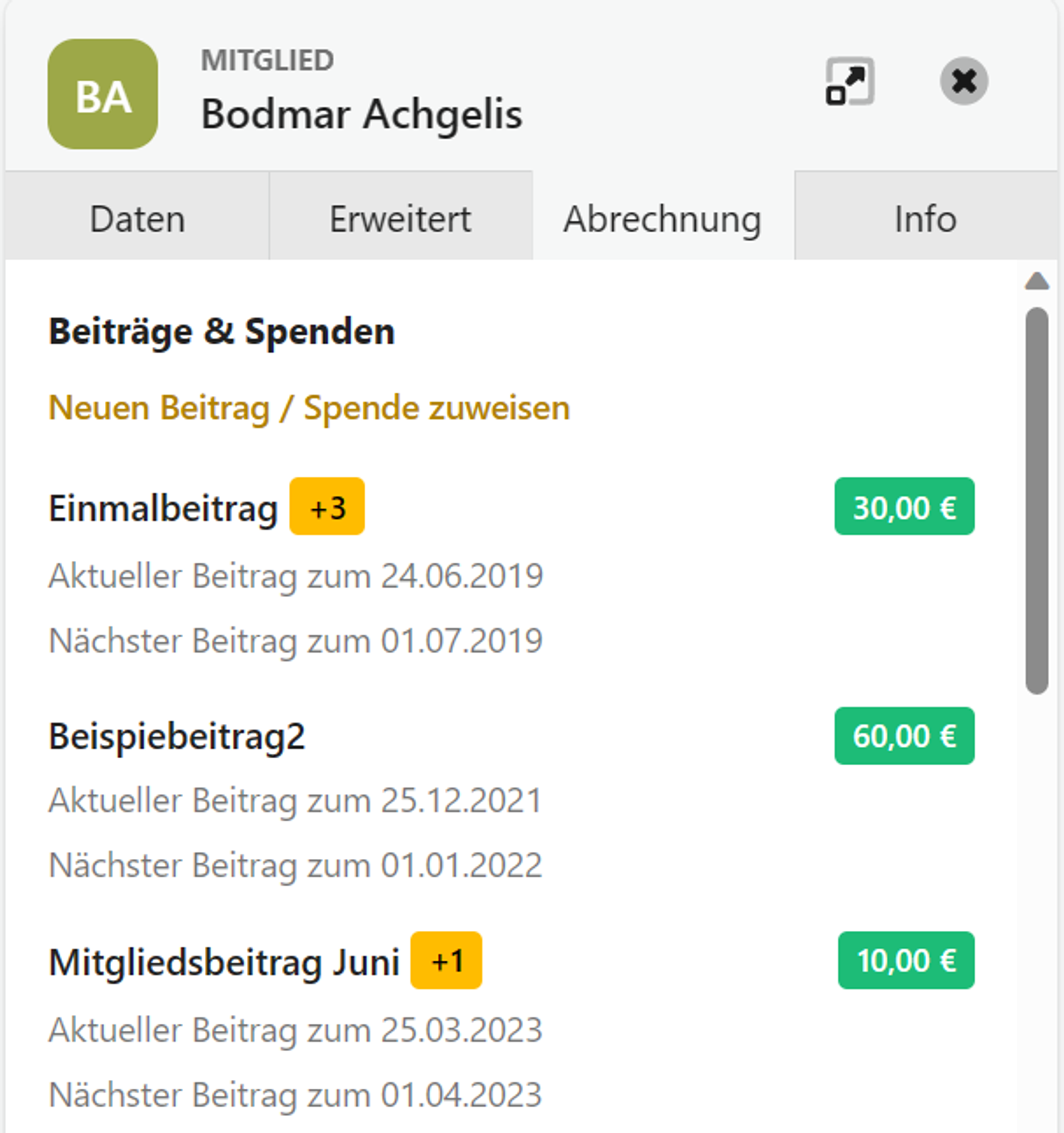
Step 5: Kommunikation
Nachdem du die Mitglieder importiert und die Beiträge angelegt hast, geht es nun an die Mitgliederkommunikation.
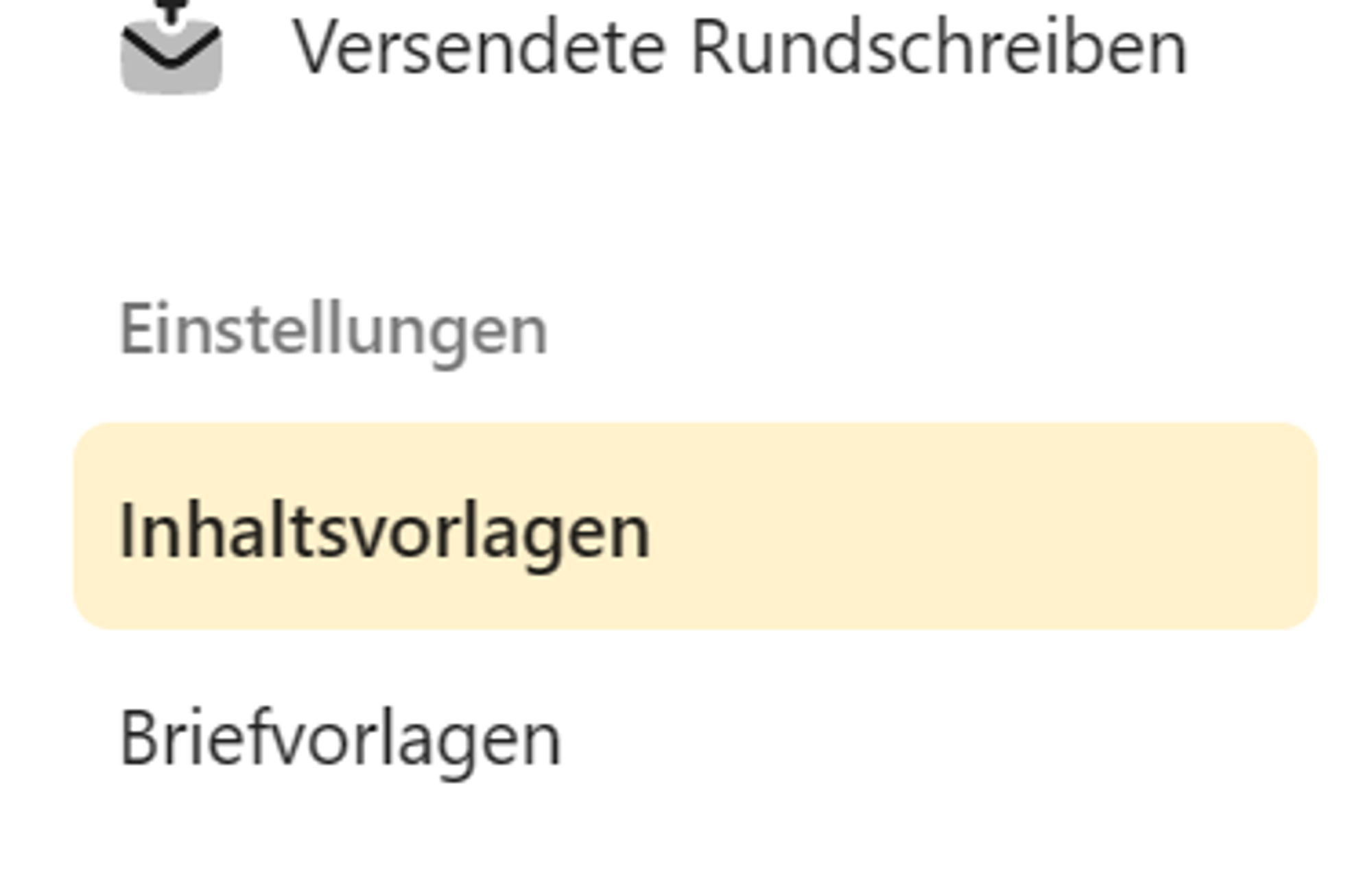
Hierzu gehst du im Bereich Kommunikation auf den Reiter Inhaltsvorlagen und passt deine Vorlagen nach Wunsch an, damit du später gut kommunizieren und dein Verein auch hier auf gute Layouts zurückgreifen kann. Der Builder ist sehr leistungsstark und bietet viele Gestaltungsmöglichkeiten.

Step 6: Formulare
Lass uns nun über deine Formulare im Verein sprechen. campai bietet dir die Möglichkeit nun endlich ALLE Anträge, Abfragen, Umfragen, Feedbacks und Anmeldungen in einem Tool zu bündeln. Dazu gehst du bitte in den Reiter Digital Services und Formulare / Anträge und kannst dort entweder eine Vorlage anpassen oder selber beginnen.
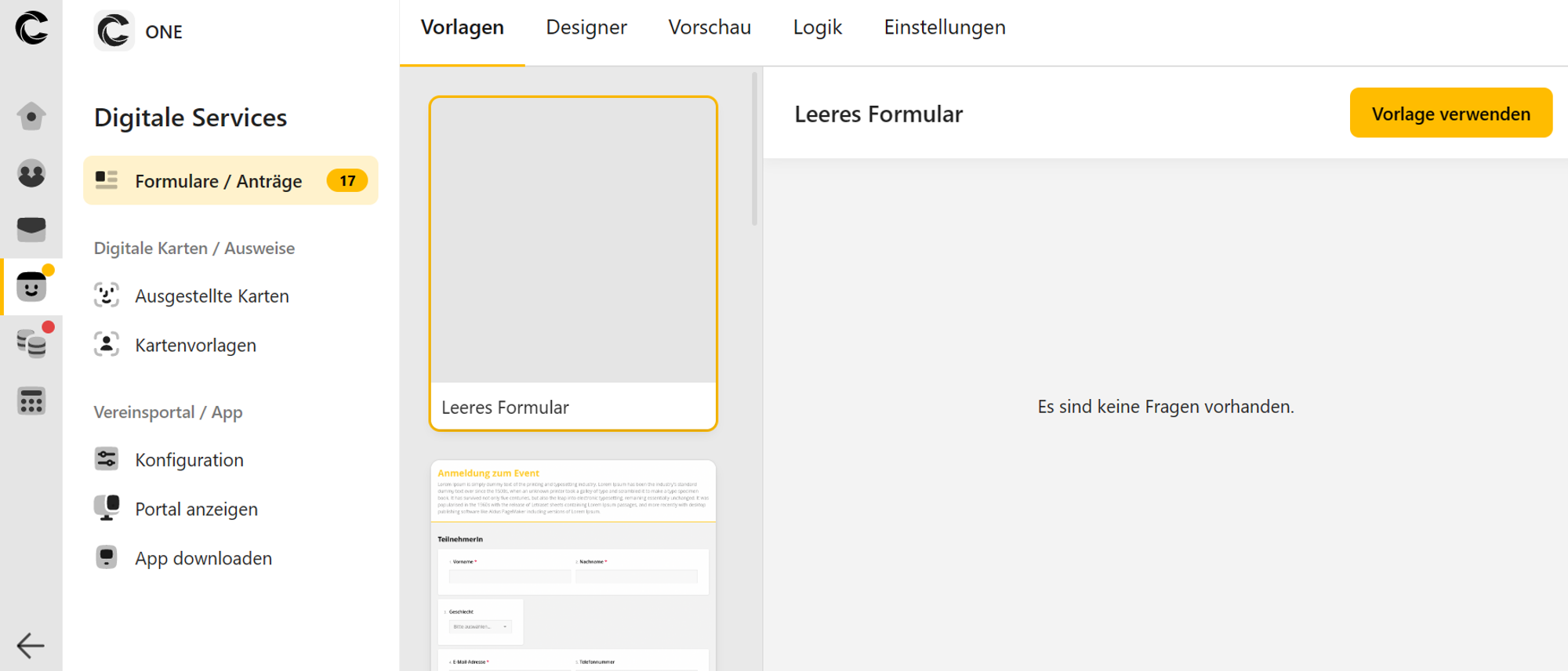
Step 7: Rechnungen & Buchhaltung
Im letzten Schritt geht es um den Reiter Finanzen & Beiträge und Buchhaltung.
Im Bereich Finanzen & Beiträge findest du die Möglichkeit, eine Übersicht aller erstellten Rechnungen zu erhalten und hier auch Rechungslayouts anzupassen. Dazu einfach eine Neue Rechnungsvorlage erstellen und dann den Header und Footer anpassen. Dies wird dann für die Zukunft bei allen weiteren Rechnungen übernommen.
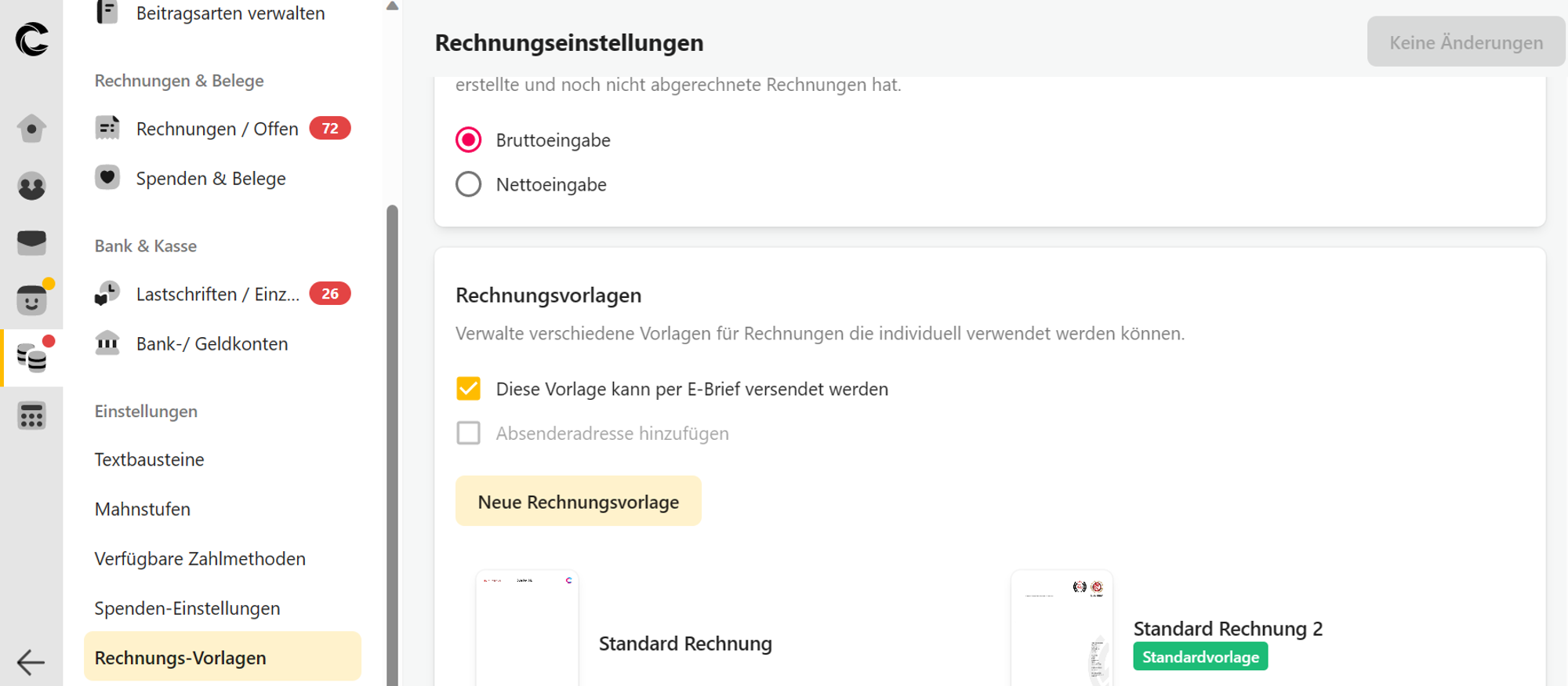
Im Bereich Buchhaltung kannst du deinen Kontenrahmen anpassen. Voreingestellt ist der Kontenrahmen für Verein von Datev SKR 49 für Deutschland und in Österreich der SKR 07. Im Reiter Kontenplan & Weiteres dann im Unterpunkt Einstellungen Bearbeiten kannst du alles individuell einstellen und natürlich speichern.
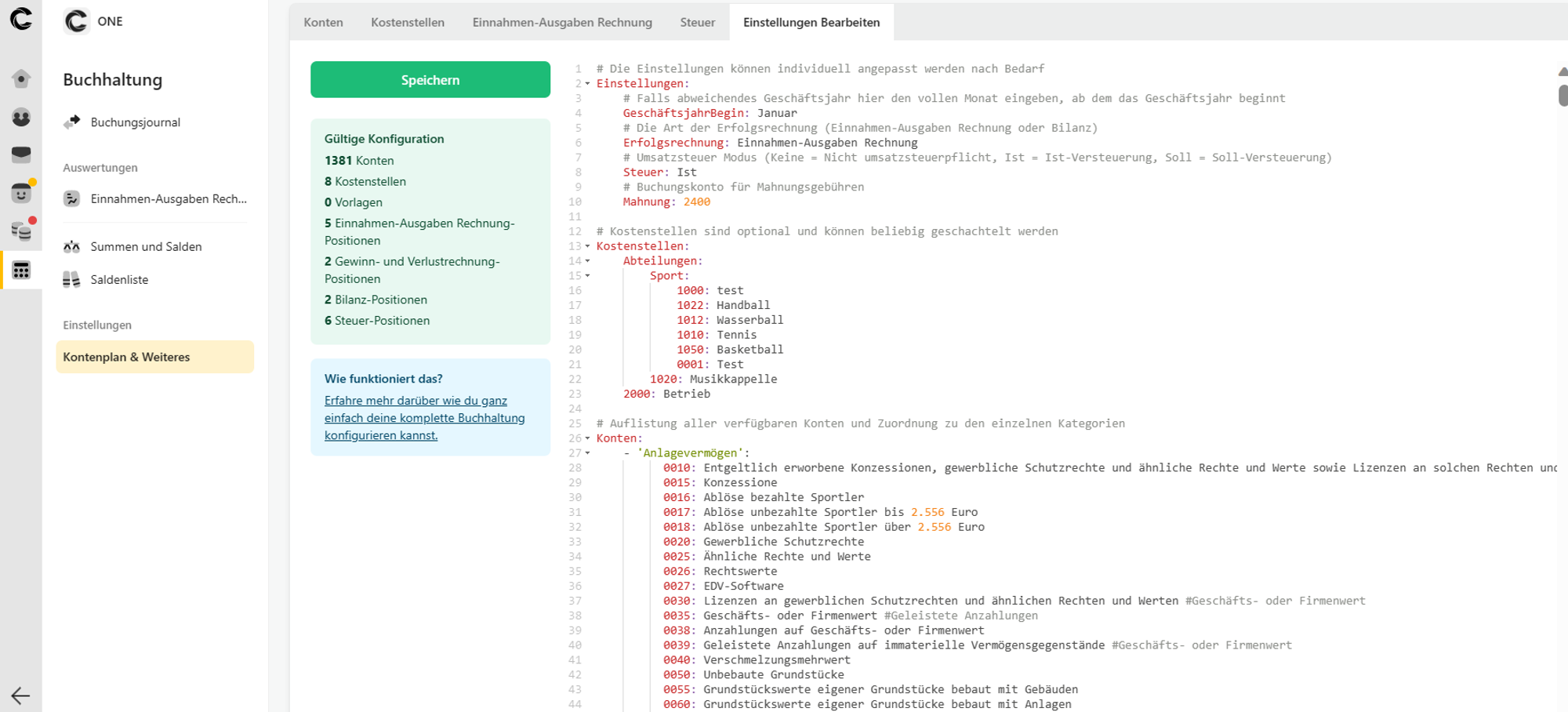
Nun bist du startklar und hast die ersten Einstellungen erfolgreich erledigt und kannst mit campai deine Vereinsverwaltung vereinfachen und starten. Informiere dich gerne über weitere Themen in der Dokumentation.
